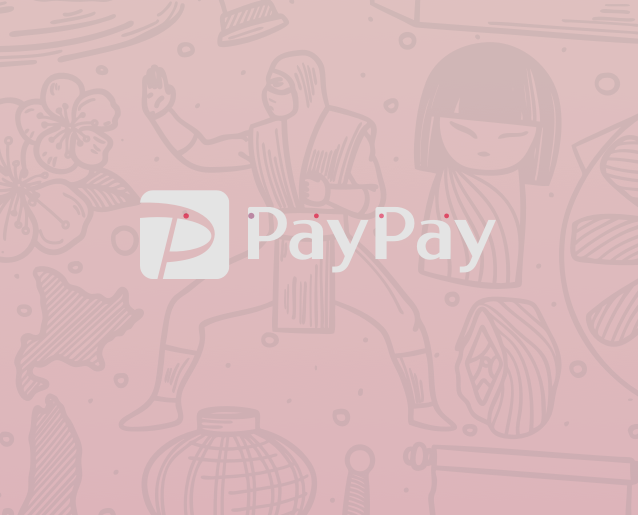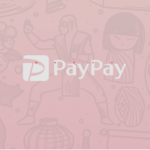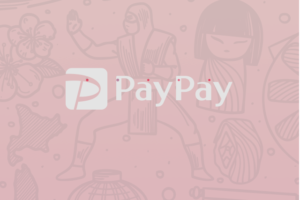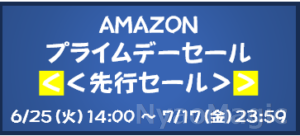2回目にしていきなりガジェットから離れてしまうが、話題になっている決済サービス「PayPay」を使ってみた。
PayPayはソフトバンクとヤフーが立ち上げたPayPay株式会社が提供するスマートフォンのアプリによる決済サービスである。
PayPayはQRコードやバーコードを利用した決済方法であるが、同様のサービスはLINE PayやOrigami Pay、楽天Payなど様々な事業者が提供しており、キャッシュレス決済を推進する決済方法として注目されている。その中で後発ながら台風の目となっているのがPayPayである。
1.PayPayの登録と支払いの手順
以下のような手順で利用する
・スマートフォンのPayPayアプリの登録
・クレジットカードや銀行口座のアプリへの登録
※銀行口座を登録した場合は登録した口座からポイントを購入して使用する(プリペイド式)
入金したポイントの端額は現時点では口座へ戻すことなどができない
また、銀行口座から直接支払うことはできない
・加盟店での決済時にアプリの画面に表示されたバーコードを店舗が読み取る
または店舗側のバーコードやQRコードを利用者がアプリで読み取る
・銀行口座から入金したポイントや、登録されたクレジットカードから決済が行われる
2.キャンペーンの内容
PaPayが話題となっているのは「100億円あげちゃうキャンペーン」と銘打った大規模なキャンペーンを展開しているからであり、急激な利用者の増加で接続障害も発生しているようである。
・PayPayで支払うと購入金額の20%が約1か月後にポイントとして還元される
・40回に1回は全額返金
・ソフトバンクとYahoo!の有料サービスを併用すると無料割合が最大10回に1回までup
3.条件や制約
一方以下のような条件や制約がある。当初、決済上限が5万円までだと勘違いしていた。実際は決済金額25万円までポイント還元だった。すごい。
・全額返金は10万円まで
・ポイントバック累計が100億円になるまで
・開催期間は2018年12月4日9:00~2019年3月31日23:59
4.登録の流れ
一度QRコードの決済サービスを使用したことがあったが普段使っているiDのカード決済に比べて利便性が低かったので使わなくなっている。しかしPayPayの「もれなく20%還元&全額還元の可能性あり」というキャンペーンに魅力を感じて改めて利用することとなった。
以下の手順で、銀行口座の設定は手間取るので、クレジットカードがあれば(JCBは不可)そちらのほうが良いと思う。
4-1.アプリの登録(Apple StoreやGoogle Playから「PayPay」をインストールする)
![]()
4-2.初期画面で携帯電話とパスワードを登録し、SMSで送られてくる認証コードを入力する
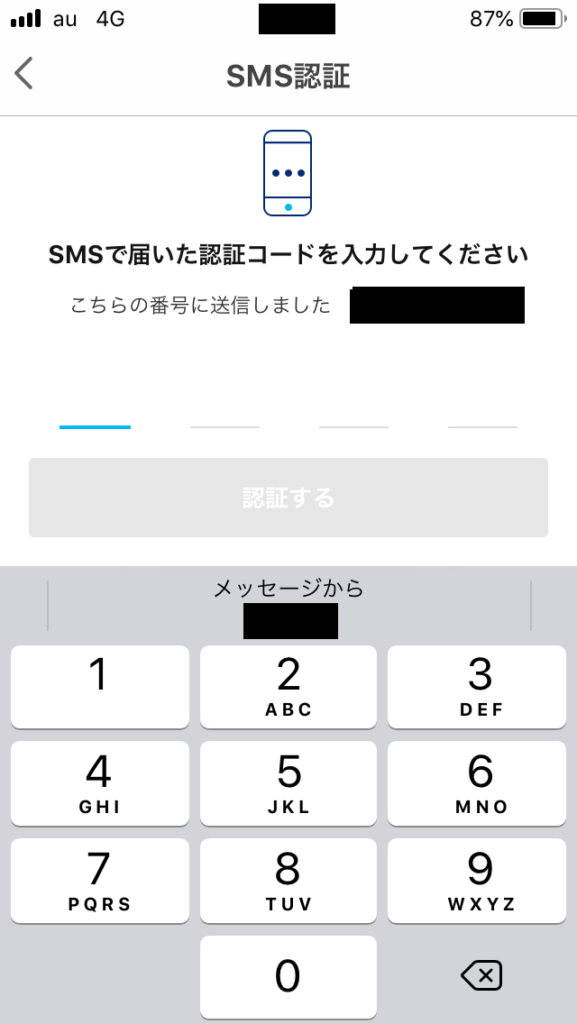
4-3.500円分のポイントが入手できる
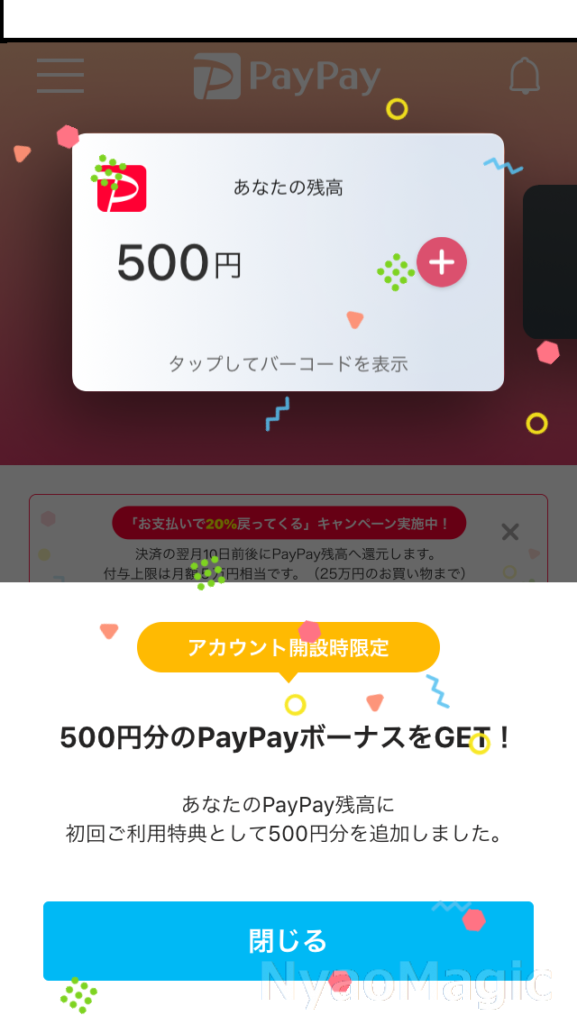
4-4.付与された500円を含め、決済するためにはYahoo!マネーと連携させるかクレジットカードを登録する
(Yahoo!マネー連携で銀行口座からポイント購入する場合)
(1) Yahoo!IDの登録(今までにYhoo!のサービスを使用したことがない場合)
(2) YahooIDとの連携設設定
(3) Yahoo!マネーの利用登録
(4) 預金払い用の口座の登録
※この処理の中で銀行側のサービスに移り口座番号と銀行の暗証番号を要求される
暗証番号を入れることに抵抗を感じるかもしれないが、それがないと口座番号だけで預金を使えてしまう。暗証番号の入力は必要な処理である。
また、コントロールは銀行に移っているので Yahoo!やPayPay等に口座の暗証番号が漏れることはない…はずだ。
(5) 登録できるとこのように口座が表示される
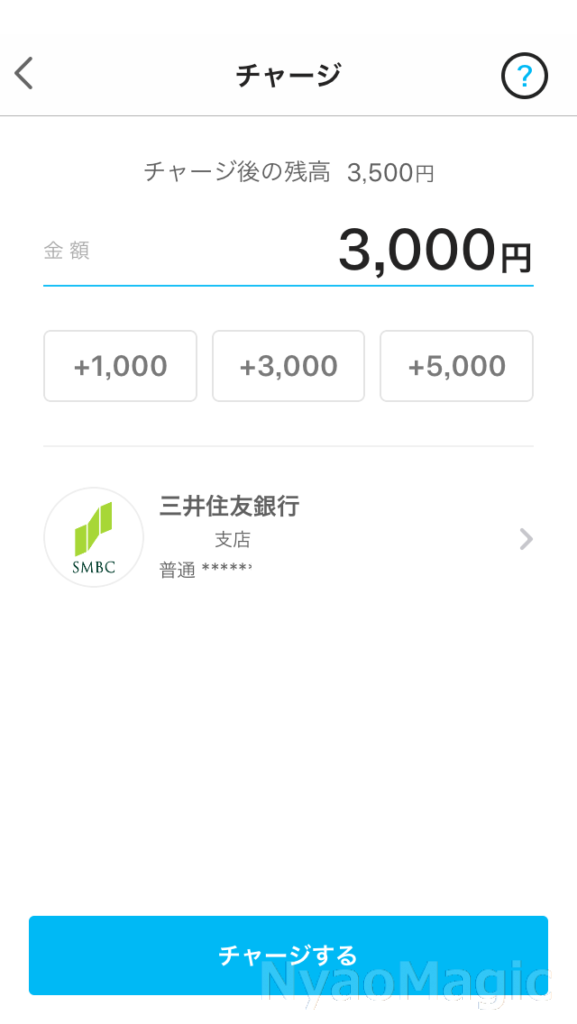
(6) この状態でチャージを実行すると添付のようにチャージ完了画面に遷移する
(微妙にふんぎりがつかず結局1,000円だけ入金 笑)
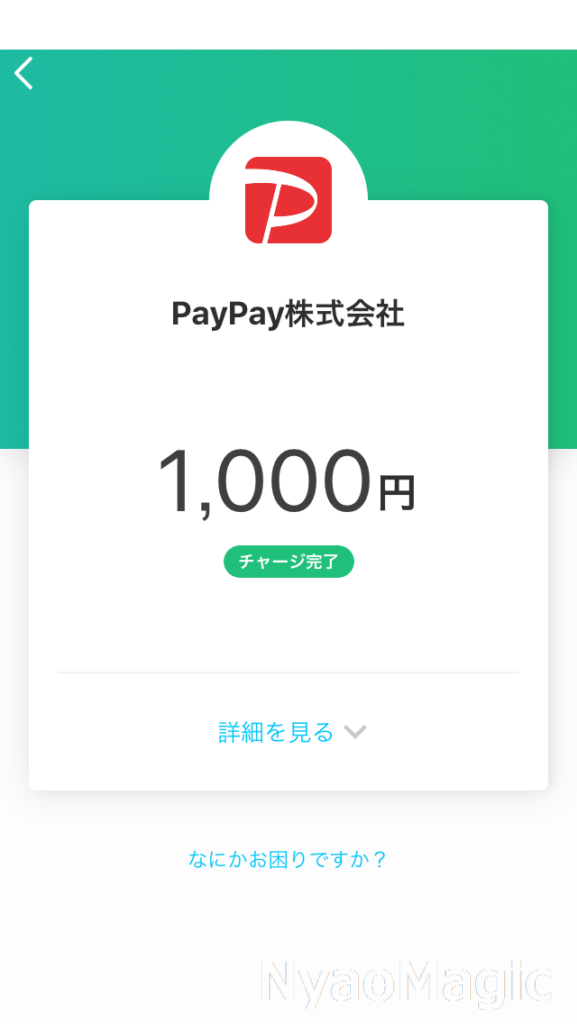
(クレジットカード連携)
(1)クレジットカードの追加を選択する
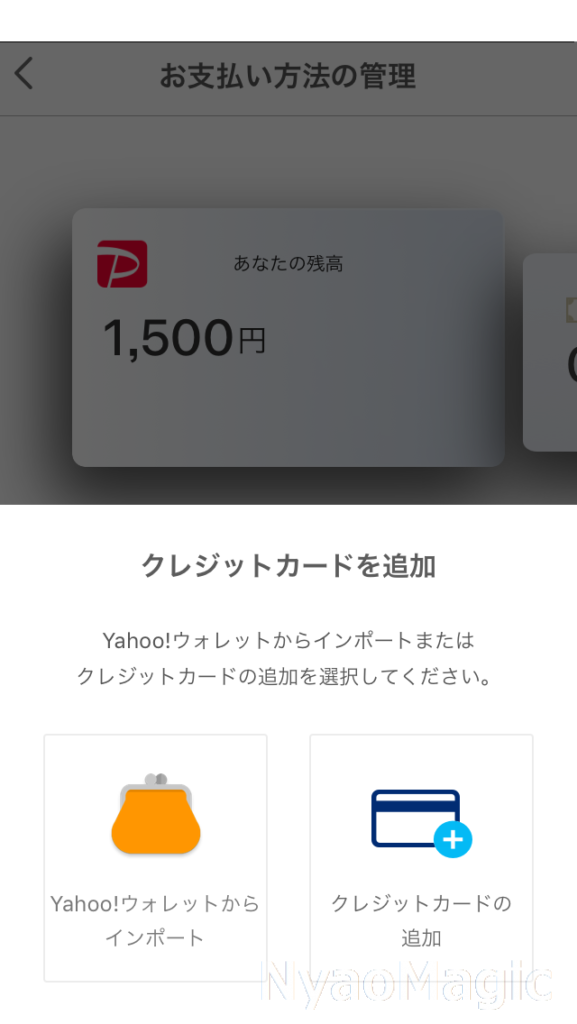
(2)クレジットカードの写真を撮影するか、番号を入力する(下はカードの撮影画面 撮影すると番号が読み取られる)

これで使用するための準備が整う。
実際の使用感は後編でお伝えしたい。